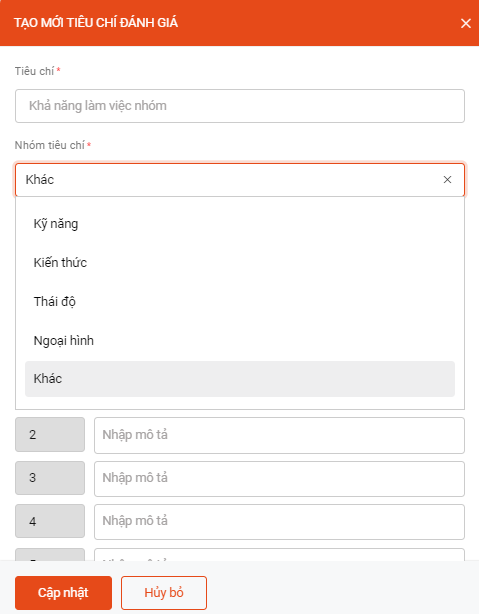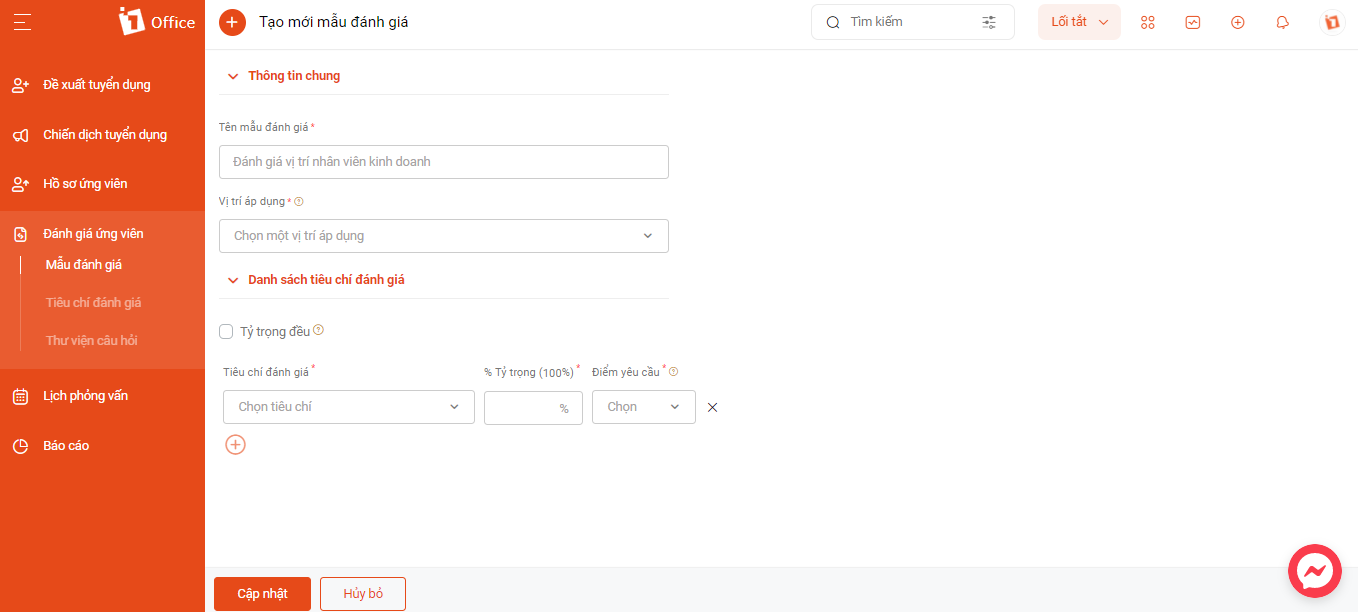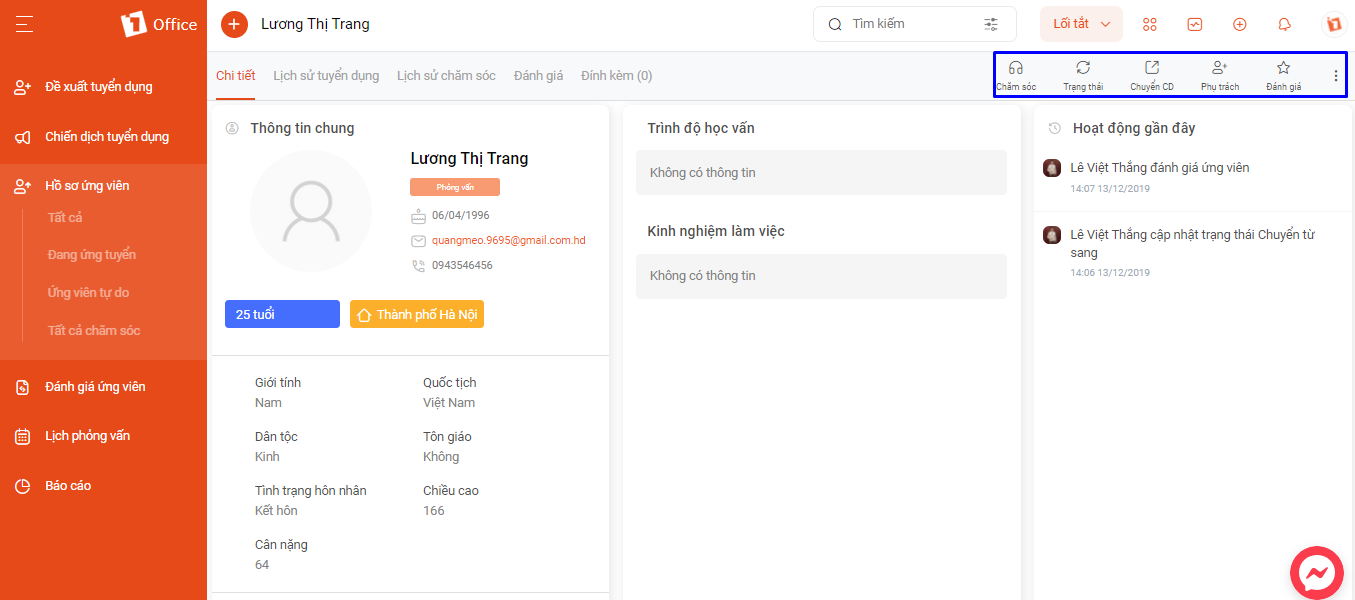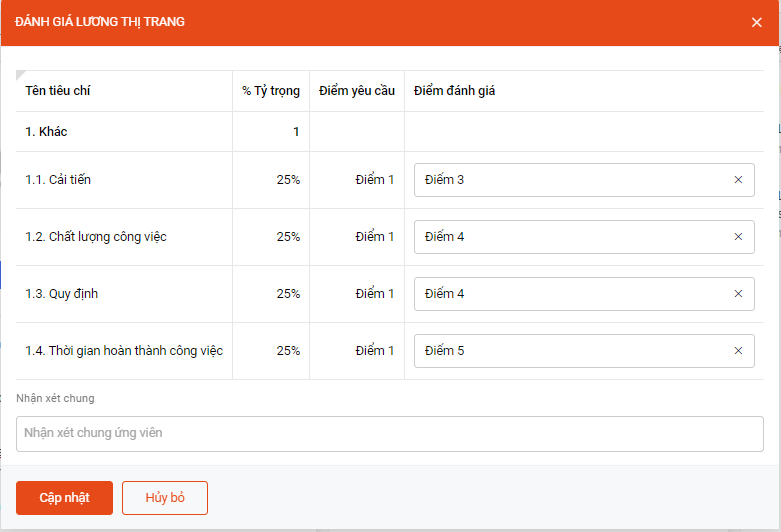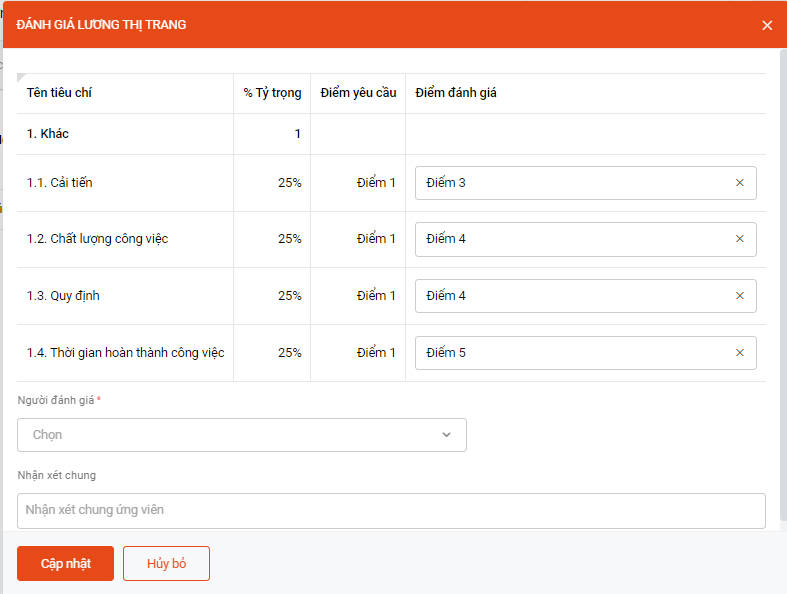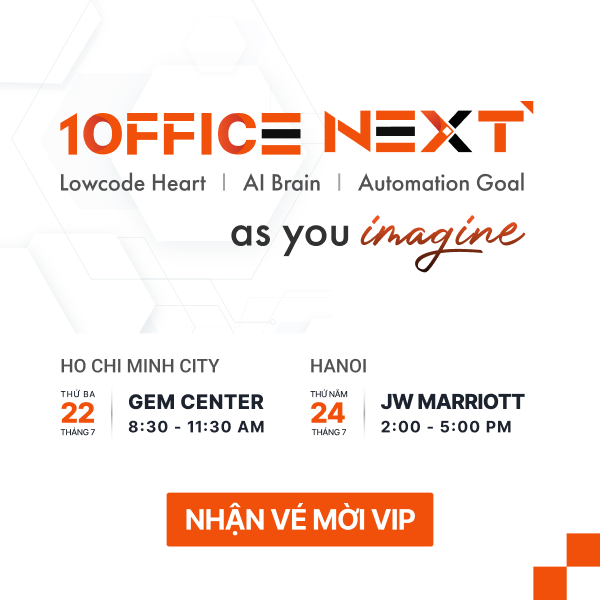Đánh giá ứng viên
Để đánh giá cho ứng viên, người quản lý cần thực hiện theo các bước sau:
Bước 1. Xây dựng thư viện tiêu chí đánh giá cho doanh nghiệp
Bước 2. Tạo các tiêu chí đánh giá trên phần mềm
Bước 3. Tạo mẫu đánh giá
Bước 4. Đánh giá ứng viên
Bước 1. Xây dựng thư viện tiêu chí đánh giá cho doanh nghiệp
Để có thể đánh giá một cách chính xác, khách quan ứng viên, trước tiên hãy xây dựng một bộ tiêu chí đánh giá tiêu chuẩn cho doanh nghiệp của doanh nghiệp
Bước 2. Tạo các tiêu chí đánh giá trên phần mềm
Để tạo mới các tiêu chí, bạn vào mục Tiêu chí đánh giá bằng cách click chọn biểu tượng menu ở góc phải màn hình > Tuyển dụng > Đánh giá ứng viên > Tiêu chí đánh giá
Hệ thống cung cấp 5 nhóm tiêu chí chính, bao gồm: Kỹ năng, kiến thức, thái độ, ngoại hình, khác
Bước 3. Tạo mẫu đánh giá
Từ các tiêu chí đã tạo ở bước 1 bạn có thể tạo thành mẫu đánh giá chung. Để tạo các mẫu này, bạn truy cập vào mục Mẫu đánh giá:
Các trường có dấu (*) là các trường bắt buộc, cần nhập dữ liệu cho các trường này
Các trường cần lưu ý:
| STT | Tên trường | Mô tả |
| 1 | Vị trí áp dụng | Chọn vị trí áp dụng mẫu đánh giá này. Mỗi vị trí chỉ được phép tạo 1 mẫu đánh giá duy nhất, và tự động gán với chiến dịch của vị trí đấy |
| 2 | Tiêu chí đánh giá | Chọn các tiêu chí đánh giá đã tạo ở bước 1 |
| 3 | Tỷ trọng | Nhập tỷ trọng tính điểm cho từng tiêu chí. Đơn vị tính theo % |
| 4 | Điểm yêu cầu | Chọn điểm yêu cầu cho từng tiêu chí. Đây là điểm mà công ty yêu cầu ứng viên phải đạt được đối với tiêu chí này |
Bước 4. Đánh giá ứng viên
Trong một chiến dịch tuyển dụng, người trực tiếp tham gia phỏng vẫn sẽ có quyền đánh giá ứng viên. Để đánh giá, bạn thực hiện theo các thao tác sau:
Từ biểu tượng menu > chọn Tuyển dụng > Hồ sơ ứng viên > chọn ứng viên cần đánh giá > chọn tác vụ Đánh giá trong chi tiết Hồ sơ ứng viên
Bạn có thể Đánh giá được Ứng viên theo 2 cách: Người tham gia phỏng vấn đánh giá hoặc Người được được phép đánh giá hộ
Click vào ảnh để xem ảnh gốc
Cách 1: Người tham gia phỏng vấn đánh giá
- Chọn một Ứng viên có tham gia phỏng vấn > Chọn Đánh giá > Đánh giá
- Nhập điểm đánh giá, nhận xét (nếu có)
- Chọn Cập nhật để lưu lại
Sau khi người phỏng vấn đánh giá, hệ thống sẽ tự động tính toán ra điểm của ứng viên dựa trên tỉ trọng đã được cài đặt trước đó và thể hiện qua biểu đồ mạng nhện như sau:
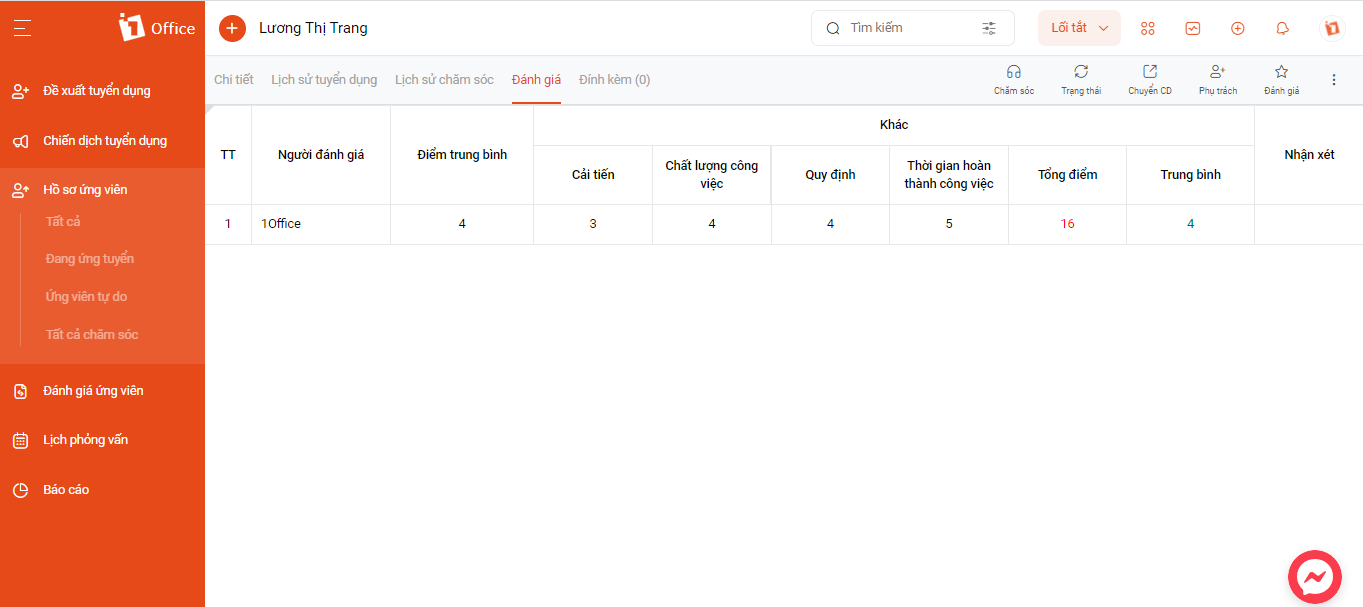
Cách 2: Đánh giá hộ
- Chọn một Ứng viên có tham gia phỏng vấn > Chọn Đánh giá > Đánh giá hộ > Chọn người đánh giá hộ và thực hiện đánh giá
- Nhập các trường thông tin cần thiết
- Chọn Cập nhật để lưu lại
Sau khi chọn người đánh giá hộ, hệ thống sẽ gửi thông báo đến người đánh giá hộ và người đó có quyền đánh giá ứng viên. Sau khi đánh giá, hệ thống sẽ tính toán ra điểm của ứng viên dựa trên tỉ trọng đã được cài đặt trước đó và thể hiện qua biểu đồ mạng nhện (tương tự như cách 1).